İki yöntem vardır. Modern olan, Windows 10 sürüm 2004 Mayıs 2020 güncellemesi ve üzeri için uygundur. Eski Windows 10 sürümleri için uygun olan daha eski bir tane de var. İkisini de gözden geçirelim.
Windows 10 sürüm 2004 veya üzerindeyseniz kullanmanız gereken modern yöntemle başlayacağız .
Cortana'yı Kaldırmak için,
- PowerShell'i açın .
- Yazın veya aşağıdaki komutu
copy-paste: Get-AppxPackage *Microsoft.549981C3F5F10* | Remove-AppxPackage.

Bu, mevcut kullanıcı hesabınız için Cortana'yı kaldıracaktır.
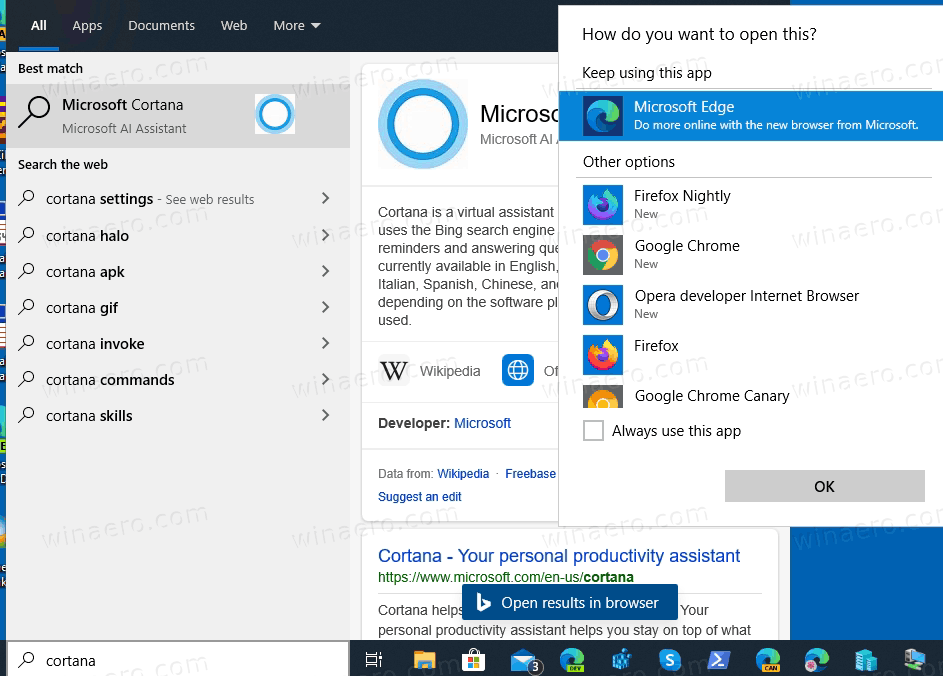
Bittiğinde PowerShell'i kapatabilirsiniz.
Bitirdiniz.
Cortana'yı geri almak için Mağaza'dan yükleyin.
- Alternatif olarak, Windows 10'daki tüm kullanıcılar için Cortana'yı kaldırabilirsiniz.
- Cortana'yı Tüm Kullanıcılar için Kaldırma ve Kaldırma,
- PowerShell'i Yönetici olarak açın .
- Yazın veya aşağıdaki komutu copy-paste: Get-appxpackage -allusers *Microsoft.549981C3F5F10* | Remove-AppxPackage.
- Bu, Cortana'yı tüm kullanıcılar için kaldıracaktır.
- Bittiğinde PowerShell'i kapatabilirsiniz.
Bitirdiniz.
Cortana'yı geri almak için Mağaza'dan yükleyin.
Cortana'yı eski Windows 10 sürümlerinde kaldırın
Dikkat: Cortana'nın eski Windows 10 sürümlerinde kaldırılması, Windows 10 Başlat Menüsünü ve muhtemelen Ara'yı bozar, bu nedenle yerel menüyü kullanıyorsanız bunu kullanmayın. Kolayca tekrar çalıştırmayı başaramayacaksınız. Orijinal install.wim dosyasını kullanmadan dosyayı hızlı bir şekilde yeniden yükleyemezsiniz. Çoğu kullanıcı için bu, Cortana'nın Windows 10'dan kalıcı olarak kaldırılacağı anlamına gelir. Devam etmeden önce iki kez düşünün.
Bu nedenle, Windows 10'da Cortana'yı kaldırmaya karar verirseniz ve böylece bellek tüketen searchUI.exe işleminden de kurtulursanız, yapmanız gerekenler:
- Kolaylaştırmak için yaptığım Uninstall Cortana ZIP dosyasını indirin .
- İndirdiğiniz ZIP arşivindeki tüm dosyaları istediğiniz herhangi bir klasöre çıkartın, örn.Masaüstü.
- Kaldır Cortana.cmd dosyasını sağ tıklayın ve "Yönetici Olarak Çalıştır" ı seçin.
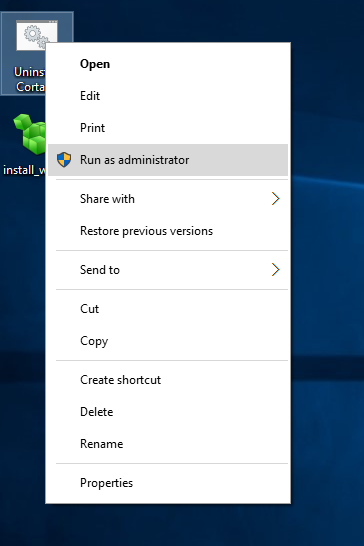
- İşlem bitene kadar bekleyin.
Bu numaranın arkasında, Windows Paketlerini yöneten ve bunları Windows görüntü (WIM) dosyasından gizlemenize / göstermenize izin veren WIMTweak adlı bir uygulama vardır. Çevrimiçi olduğu kadar çevrimdışı görüntülerde de çalışır. WIMTweak, MSFN kullanıcısı Legolash2o tarafından oluşturuldu , bu yüzden bu harika aracın kredileri ona gidiyor.


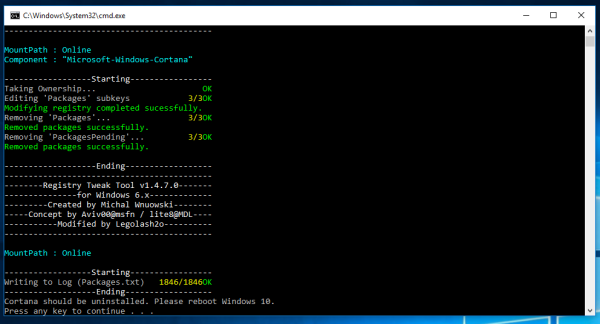
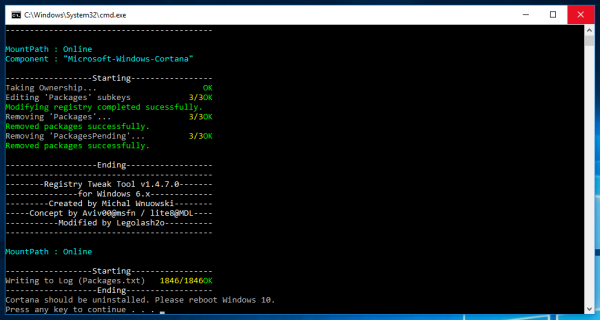

Yorum yaparken:
1. Yaptığınız yorumun, mutlaka yazı ile alakalı olmasına özen gösteriniz.
2. Yorumlarınızda yazım ve dil bilgisi kurallarına uymaya çalışın lütfen.